ubuntu18.04下深度学习环境的配置过程(pytorch、cuda、cudnn)
一、安装pycharm
推荐使用专业版,不建议使用汉化。
具体步骤:
- 进入pycharm官网下载安装包,社区版,专业版均可。专业版可以在官网申请许可证使用。
- 下载完以后,进入到文件夹下的bin文件夹下,打开终端,输入:
sudo sh pycharm.sh - 等待安装成功即可
二、安装anaconda
下载前要自行确定自己需要的是哪个版本的anaconda。
我这里使用的是:Anaconda3-5.0.1-Linux-x86_64.sh,默认带python3.6版本的。
推荐使用清华源下载
具体步骤:
- 进入下载的文件夹并进入终端
- 输入:.
sudo sh Anaconda3-5.0.1-Linux-x86_64.sh - 等待安装完毕即可
注意事项:
安装最后一步一定要anaconda的路径配置到环境中,即最后一步一定要选择True。
三、安装pytorch
具体步骤:
- 进入pytorch官网,选择下载的版本,注意要和python的版本对应。
- 可以使用conda也可以使用pip安装(conda的话比较方便,可以直接帮你把cuda和cudnn给安装好,pip的话比较麻烦,但你可以了解到cuda和cudnn的安装过程)
- 这里我用pip安装,在下载前要先将pip源改成国内的,要不然太慢了。具体修改步骤:参考链接
①打开终端,运行以下命令:cd ~/.pip
②如果不存在该文件夹则:
mkdir ~/.pip
cd ~/.pip
touch pip.conf
gedit pip.conf
在pip.conf中添加以下内容:
[global]
index-url = http://mirrors.aliyun.com/pypi/simple/
[install]
trusted-host=mirrors.aliyun.com
然后保存即可
4. 修改完毕后,输入官网给的pip命令下载即可:pip3 install torch torchvision
5. 如果pip用不了,就下载pip工具:sudo apt-get install pip3
以上步骤做完以后,可以在pycharm中输入下面的代码进行测试:
import torch,torchvision
import numpy,sklearn
import matplotlib.pyplot as plt
四、禁用nouveau驱动
具体步骤
- 安装vim:
sudo apt-get install vim-gtk - 禁用驱动
1、创建下面的文件:
sudo vim /etc/modprobe.d/blacklist-nouveau.conf
2、 在文件内插入以下内容:
blacklist nouveau
options nouveau modeset=0
3、执行以下命令使禁用生效并且重启:
sudo update-initramfs -u
sudo reboot
重启后可以验证是否生效:
lsmod | grep nouveau
若没有输出,则禁用生效。
注意:在编辑文件是按I是进入编辑模式,编辑完以后按esc退出,再输入:wq保存并退出
五、安装nvidia驱动
这里安装NVIDIA-Linux-x86_64-430.64.run
具体步骤:
-
安装gcc,make
可以先查询一下是否安装gcc和make
gcc版本查询:gcc --version -
安装指令:
sudo apt-get install gcc
sudo apt-get install make
- 在NVIDIA官网上NVIDIA驱动下载官网寻找所需的NVIDIA驱动
这里我以NVIDIA-Linux-x86_64-430.64.run为例,在文件所处文件夹下打开终端,输入:
sudo sh NVIDIA-Linux-x86_64-430.64.run
注意:第一次警告不用管,点continue即可
- 安装后重启
sudo reboot
六、安装cuda
具体步骤:
- 进入cuda官网下载所需要的cuda版本,以前版本的cuda版本点这里下载
- 这里我选择的是cuda_10.1.243_418.87.11_linux.run
- 把cuda_10.1.243_418.87.11_linux.run复制到主目录下
- 重命名为cuda.run
- 按Ctrl+Alt+F1进入字符终端界面,登录成功后,关闭图形化界面:
sudo service lightdm stop - 找到下载文件的路径:
cd /home/whale - 键入下面的命令安装:
sudo sh cuda.run - 等待一会按照下图设置,即不要安装驱动,再点install即可
安装cuda设置界面,不要下载驱动即可 - 安装完后出现:你会看到cuda驱动、sample、tookit已经安装成功,但缺少一些库。

- 下面安装一些库
sudo apt install freeglut3-dev build-essential libx11-dev libxmu-dev libxi-dev libgl1-mesa-glx libglu1-mesa libglu1-mesa-dev
- 重新启动图形化界面,如果能够成功登录,则表示不会遇到循环登录的问题,基本说明CUDA的安装成功了:
sudo service lightdm start
- 检查是否安装成功
后面的检查步骤,其实我没有成功,但最后也配成功了,可以参考:检查步骤。最好可以试一下,没成功也没关系,我把那个rc的文件弄好以后也没有成功,但是多输出了一个,但最后也不是正确的情况 - 设置环境变量,终端中输入:
sudo vim .bashrc
- 在打开的文件末尾,添加以下两行:
64位系统:
export PATH=/usr/local/cuda-9.1/bin:$PATH
export LD_LIBRARY_PATH=/usr/local/cuda-9.1/lib64:$LD_LIBRARY_PATH
32位系统:
export PATH=/usr/local/cuda-9.1/bin:$PATH
export LD_LIBRARY_PATH=/usr/local/cuda-9.1/lib:$LD_LIBRARY_PATH
- 保存文件:
source .bashrc - 检查上述的环境变量是否设置成功:
a、验证驱动版本:cat /proc/driver/nvidia/version
b、验证CUDA Toolkit:nvcc -V
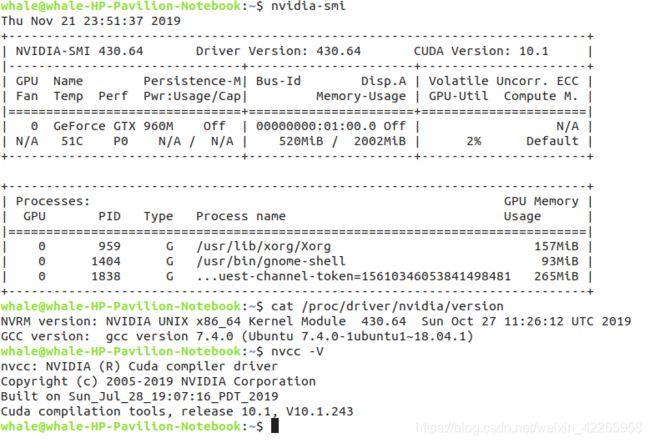
- 尝试编译cuda提供的例子,看cuda能否正常运行,这个其实我也没有测试成功,基本上上面两个验证验证出来就表示安装成功了,可以进pycharm中测试一下(最后返回的应该是True):
import torch
print(torch.__version__)
print(torch.cuda.is_available())
七、安装cudnn
cuDNN的安装是建立在我们成功安装cuda的基础上的
注意:cudnn的版本选择是和你所使用的系统以及cuda的版本有关系的,要注意合理选择
cudnn下载链接
这里我以cudnn-10.1-linux-x64-v7.6.5.32.tgz为例子
具体步骤:
1、解压tgz文件:
tar -xzvf cudnn-9.1-linux-x64-v7.tgz
2、复制文件到cuda安装路径下:
sudo cp cuda/include/cudnn.h /usr/local/cuda/include
sudo cp cuda/lib64/libcudnn* /usr/local/cuda/lib64
sudo chmod a+r /usr/local/cuda/include/cudnn.h /usr/local/cuda/lib64/libcudnn*
3、cudnn只能通过版本号来验证是否安装成功
查看cuda版本的指令:cat /usr/local/cuda/version.txt
查看cudnn版本的指令:cat /usr/local/cuda/include/cudnn.h | grep CUDNN_MAJOR -A 2
结果应该如下图所示:
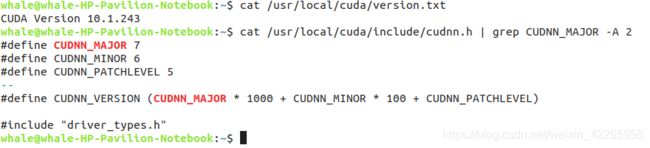
可以看到我的cuda版本为10.1.243
cudnn的版本为7.6.5
八、测试环境是否搭建成功
以上步骤完成后,环境就应该搭建完毕了,可以跑一个程序验证一下。